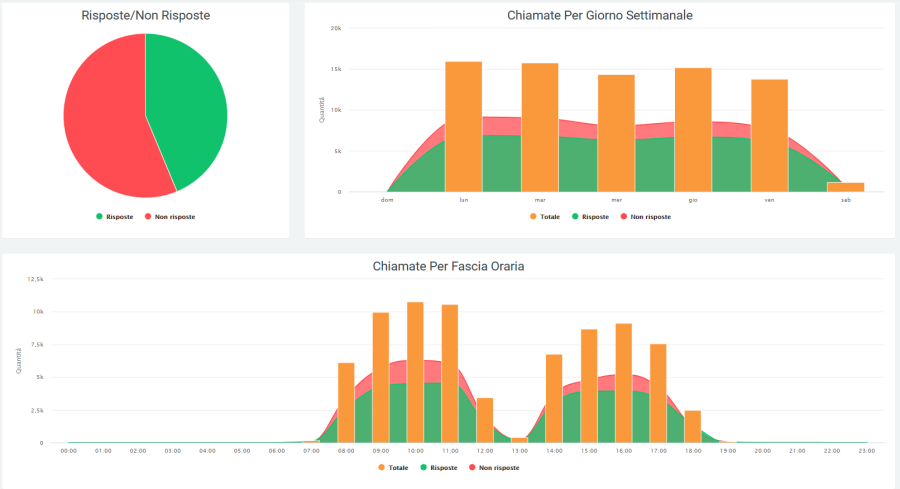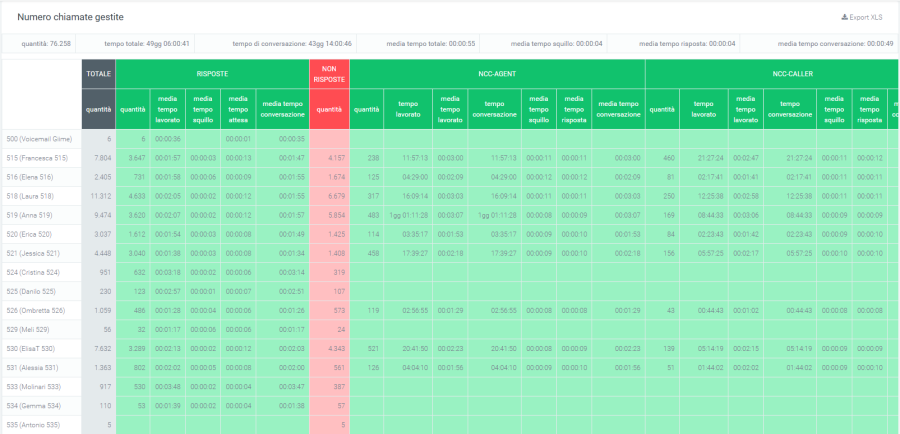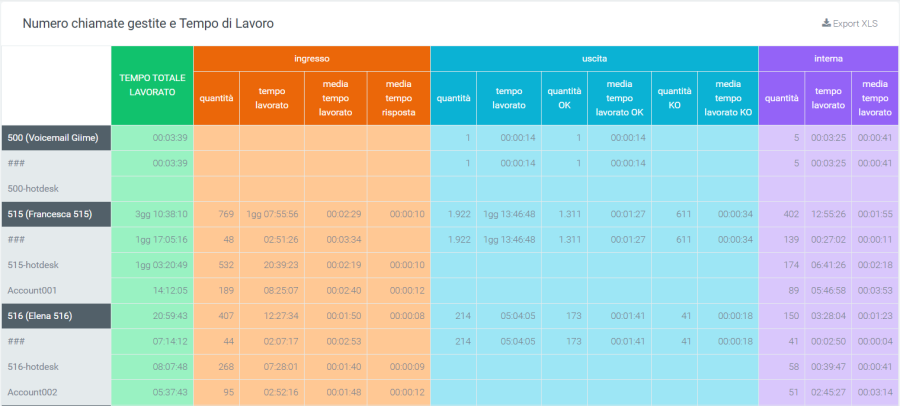Analytics:OperatorReports
Torna a Analytics
Report Operatori
La seguente sezione riporta l'andamento delle chiamate per ogni singolo operatore.
Grafici
Viene rappresentato graficamente l'andamento totale delle chiamate risposte e non risposte, in un grafico a torta dove, scorrendo sopra con il mouse, è possibile osservare le quantità nel dettaglio.
In più, c'è la possibilità di togliere dalla visualizzazione un dato tramite la legenda, cliccando sopra al nome o al pallino colorato. Per reinserirlo nella visualizzazione basterà cliccarci nuovamente sopra. Queste due funzioni, il dettaglio e la visibilità, sono disponibili allo stesso modo anche sugli altri due grafici.
Gli altri due grafici rappresentano uno l'andamento totale delle chiamate per ripartizione in giorni della settimana, l'altro per fascia oraria. Questi due, oltre al numero di chiamate risposte e non risposte, riportano anche il numero totale delle chiamate, come si può osservare nella foto seguente.
Tabelle
Dopo la visualizzazione grafica dell'andamento delle chiamate, i dati sonoriportati in una tabella suddivisa per operatori, ognuno con le proprie informazioni dettagliate. Prima di riportare i dati di ogni operatore, si possono osservare i dati totali di ogni campo:
- la quantità di chiamate
- il tempo totale
- il tempo di conversazione
- media tempo totale
- media tempo squillo
- media tempo risposta
- media tempo conversazione
Dopo questa prima parte, la tabella mostra per ogni riga il rispettivo operatore con le esatte informazioni. Sulla sinistra è presente il nome dell'operatore, seguito dalla quantità totale di chiamate gestite da esso. Successivamente vengono riportate le informazioni sulle chiamate risposte e non risposte prima di addentrarsi nel dettaglio di ognuno di questi macro-gruppi.
- Risposte:
- NCC-AGENT
- NCC-CALLER
- NCC
- ANSWER
- TRANSFER
- TRASFERIMENTO
- Non risposte:
- ANSWERED ELSEWHERE
- BUSY
- CANCELLED
- CFWD
- CONGESTION
- FORWARD
- NOANSWER
- PICKUP
- REFUSED
- TIMEOUT
- UNAVIABLE
Ognuno di questi sottogruppi avrà un'ulteriore suddivisione in dettagli.
Per le chiamate risposte i dettagli presenti saranno:
- quantità
- tempo lavorato
- media tempo lavorato
- tempo conversazione
- media tempo squillo
- media tempo risposta
- media tempo conversazione
Per le chiamate non risposte invece:
- quantità
- tempo lavorato
- media tempo lavorato
Alla fine della tabella, nella parte inferiore, saranno riportati i totali di ogni colonna di dettaglio.
Tramite l'apposito tasto situato in alto a destra della tabella, sarà possibile esportarla in formato excel "XLS".
Filtri
Utilizzando dei filtri, sarà possibile migliorare l'attività di analisi dati focalizzandosi solo su quelli interessati. Per poterli ottenere sarà sufficiente cliccare sul taso "ricerca" in alto a destra con il quale si aprirà una maschera contenente i filtri interessati. Tramite questa inserire i dati negli apposito box:
- data iniziale e finale: verranno compresi solamente i dati presenti in questo lasso di tempo
- stato: dove dovrà essere indicato lo stato delle chiamate da analizzare
- exit cause: il motivo per cui la chiamata è terminata
- operatore: questo per fare in modo di avere un report, anche grafico, esclusivo per l'operatore (o più di uno) selezionato.
- sorgente: da dove proviene la chiamata
- destinazione: dove finirà la chiamata
Una volta inseriti i dati interessati, cliccare su "cerca" per avviare la ricerca filtrata, altrimenti su "reset" per cancellare tutti i dati inseriti.
Widget
Per la spiegazione sulla creazione, organizzazione e gestione dei widget, cliccare qui.
Report Operatori Account
Questa sezione racchiude le informazioni presenti nella sezione "Report Operatori", ma la suddivisione è per account.
Tabelle
In questa sezione possiamo trovare una tabella contenente il tempo di lavoro ed il numero di chiamate gestite da ogni account di ogni operatore. Ciò permette di avere sotto controllo l'andamento lavorativo di ogni operatore e di valutare quale account viene utilizzato maggiormente (ogni account può essere un dispositivo diverso sul quale può essere risposta una chiamata).
Come prima informazione è presente il codice dell'account dell'operatore ed il suo nome, successivamente il tempo totale lavorato nell'intervallo di tempo inserito tramite i filtri. Sotto il codice account e il nome (in grigio scuro), sono presenti altri nomi (box grigio chiaro): questi sono i vari account collegati all'operatore. Dopo questi si ha una suddivisione delle chiamate per chiamate in ingresso, uscita e interne, ognuna con le proprie informazioni dettagliate.
Ingresso:
- quantità
- tempo lavorato
- media tempo lavorato
- media tempo di risposta
Uscita:
- quantità
- tempo lavorato
- quantità OK (chiamate andate a buon fine)
- media tempo lavorato OK (con chiamate andate a buon fine)
- quantità KO (chiamate non risposte)
- media tempo lavorato KO (con chiamate non risposte)
Interna:
- quantità
- tempo lavorato
- media tempo lavorato
In ognuna di queste caselle verranno riportati i dati esatti riguardanti un preciso account operatore.
Filtri
I filtri che è possibile inserire sono gli stessi elencati precedentemente:
- data iniziale e finale
- stato della chiamata
- exit cause
- operatore
- account operatore
- sorgente della chiamata
- destinazione della chiamata